Como ya es conocido por defecto iTunes guarda los respaldos en Windows en el dico «C:\«, y seguramente en algunas ocasiones este disco lo vas a tener lleno y no te va permitir guardar tus respaldos correctamente, o en todo caso simplemente quieres que tus copias de seguridad se guarden en un ruta distinta como la unidad D por ejemplo.
Es por eso que hoy les voy a explicar como guardar tus respaldos de iTunes en una ruta distinta al disco en C en Windows. a través dee 3 sencillos pasos:
1.- Crear una carpeta «MobileSync»
Lo primero que tenemos es crear una carpeta nueva en el disco donde quieras que se guarden tus respaldos, a esta carpeta le pondrás el nombre de «MobileSync«, recomiendo que lo creen en la raíz del disco.
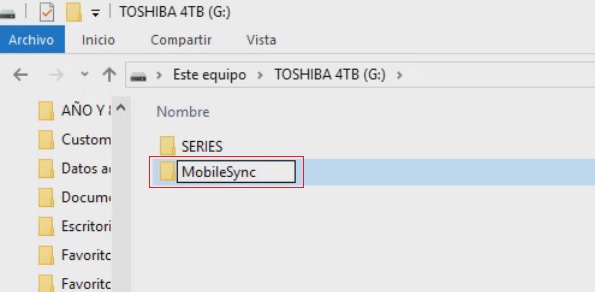
2.- Copiar Carpeta Backup
A continuación lo que tenemos que hacer es ir a la siguiente ruta:
- Normalmente instalamos iTunes desde fuera de la tienda de Windows, si es tu caso ve la siguiente ruta:
C:\Users\tecnored\AppData\Roaming\Apple Computer\MobileSync
- Si caso instalaste iTunes desde la tienda de Windows, y no puedes acceder a la primera ruta indicada presiona la telca (Windows + R) e intenta con esta ruta:
%UserProfile%\Apple\MobileSync\Backup
Donde «tecnored» es el nombre del usuario de tu equipo, simplemente para sus casos tendrá el nombre de tu usuario, no será el mismo que este ejemplo.
Una forma de acceder fácilmente a la ruta es presionando las teclas: «Windows + R«, donde copiamos la ruta indicada arriba, obviamente cambiando por su nombre de usuario. Si no sabes cual es el tu nombre de usuario, una forma fácil es a través de CMD símbolo del sistema escribiendo el siguiente comando: «query user«.
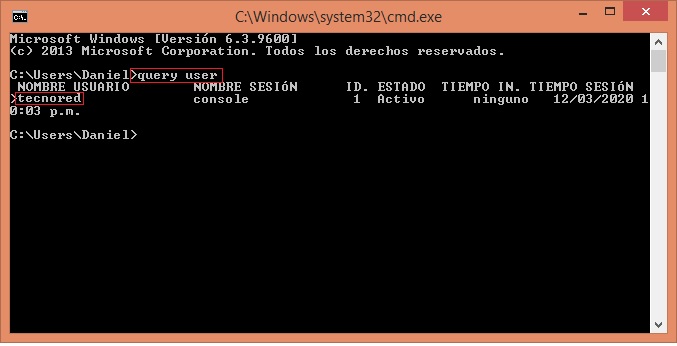
Una vez en la ruta, lo que tenemos que hacer es copiar «Backup» en directorio que creamos en el paso 1 en el disco donde queremos que se almacenen nuestros respaldos.
3.- Enlazar nueva ubicación
El último paso que tenemos que hacer es abrir CMD o Símbolo del sistema y ejecutar el siguiente comando:
MkLink /J “C:\Users\tecnored\AppData\Roaming\Apple Computer\MobileSync\Backup” “G:\MobileSync\Backup”
Al igual que se explico en el paso 2, ustedes deberán reemplazar «tecnored» por el nombre de usuario. Y la letra » G:\ » deberán reemplazarlo por la letra del disco donde ustedes crearon su carpeta en el paso 1. Una vez ejecutado el comando debe de confirmar que la ruta ha sido modificada, y esto sería todo.
Ahora al respaldar sus copias de seguridad se harán en la nueva ruta que se estableció. Si quieren ver el procedimiento visualmente, aquí les dejo el video del canal:
4.- Restaurar ubicación original o por defecto de Bakup de iTunes
Si por alguna razón necesitas restaurar la ubicación original, es decir volver a como estaba todo antes del cambio. Lo que hay que hacer es dirigirse a la ruta:
C:\Users\nombre-de-tu-usuario\AppData\Roaming\Apple Computer\MobileSync
Allí encontrarás la carpeta «Backup» que es en realidad un acceso directo hacia la ruta que fijamos anteriormente.
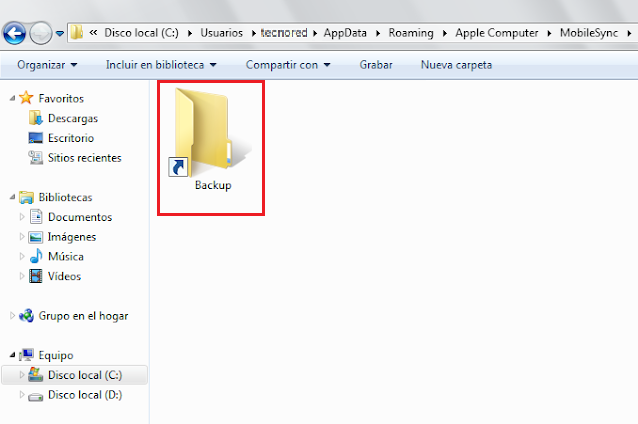
Lo único que tendríamos que hacer es borrar este acceso directo, y copiar de vuelta la carpeta original que pasamos a otra ruta.
Cuando trato de enlazar la nueva ubicación (MkLink /J “C:\Users\Usuario}\Apple\MobileSync\Backup” “D:\MobileSync\Backup”) me dice que no se puede crear un archivo que ya existe. ¿Que puedo hacer?
Me pasa lo mismo… o sea, no sirve, perdí tiempo…